विंडोज 7 स्टार्ट मेनू से इंटरनेट खोजें [कैसे-करें]
![विंडोज 7 प्रारंभ मेनू [कैसे-करें] के लिए इंटरनेट खोजें जोड़ें](/images/geek-stuff/search-the-internet-from-windows-7-start-menu-how-to.png)
The विंडोज 7 स्टार्ट मेनू विंडोज विस्टा पर बहुत सारे नए गिज़्म नहीं लाए। हालांकि, एक अच्छी चाल mickysoft DID में शामिल है, जो प्रारंभ मेनू से इंटरनेट खोजों को करने की क्षमता है।
यह सुविधा "बॉक्स से बाहर" उपलब्ध नहीं है, हालांकि इसे कॉन्फ़िगर करना आसान है। एक बार सक्षम होने के बाद, Windows आपके डिफ़ॉल्ट ब्राउज़र और खोज प्रदाता का उपयोग इंटरनेट खोज करने के लिए करेगा।
आएँ शुरू करें!
ध्यान दें: यह सुविधा केवल विंडोज 7 प्रो, एंटरप्राइज या अल्टीमेट के साथ उपलब्ध है।
किस तरह विंडोज 7 स्टार्ट मेनू से इंटरनेट सर्च करने के लिए
1. क्लिक करें विंडोस ओर्ब प्रारंभ करें, प्रकार gpedit.msc खोज बॉक्स में। दबाना दर्ज या क्लिक करें the gpedit.msc ऐसा प्रतीत होता है कि कार्यक्रम लिंक।
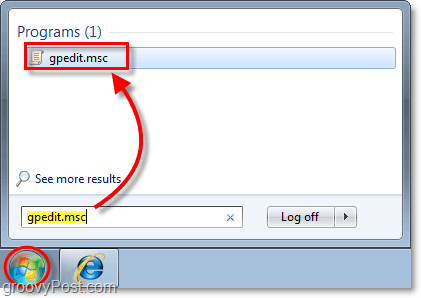
2. एक बार जब स्नैप-इन को लोकल ग्रुप पॉलिसी एडिटर कहा जाता है, तो विंडो के बाईं ओर खुलता है ब्राउज़ सेवा उपयोगकर्ता कॉन्फ़िगरेशन> प्रशासनिक टेम्पलेट> मेनू और टास्कबार प्रारंभ करें.
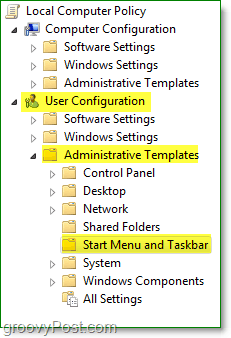
3. अब दाईं ओर, राइट - क्लिक करें प्रारंभ मेनू में खोज इंटरनेट लिंक जोड़ें तथा क्लिक करें संपादित करें प्रसंग मेनू से।
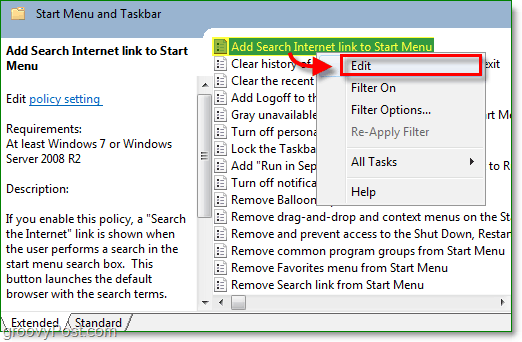
4. क्लिक करें रेडियो बटन सक्रिय। फिर क्लिक करें ठीक समाप्त करना.
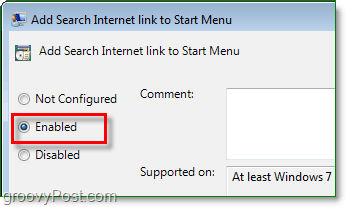
सब कुछ कर दिया!
अब आप अपनी खोजों में से सभी कर सकते हैं प्रारंभ मेनू (हॉटकी: विन की), और इसका मतलब है कि आप नेट पर खोज करने के लिए एक ब्राउज़र नहीं खोलकर एक कदम छोड़ सकते हैं। साथ ही यह आपके दोस्तों को दिखाने के लिए एक अच्छी चाल है, जो आप जैसे ग्रोवर नहीं हैं!
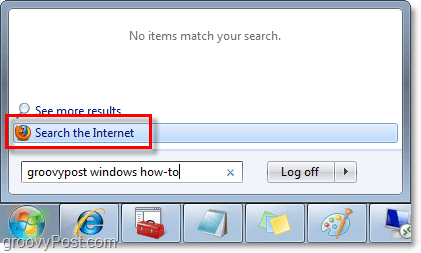










एक टिप्पणी छोड़ें